
U većini slučajeva, pojava greške uzrokovane pogrešnim vozača (iznad vremena timeout postupaka vozača - Odgođeni Procedure Call) na laptop ili računalne opreme i prilično lako ispraviti. U ovom priručniku, on je detaljno kako to popraviti pogrešku DPC_WatchDog_Violation u Windows 10 (metode su prikladne za 8. verziji) i najčešćih uzroka svojim izgledom.
Vozači uređaji
Kao što je gore navedeno, najčešći uzrok pogreške DPC_WATCHDOG_VIOLATION u Windows 10 je probleme vozačima. U isto vrijeme, najčešće govorimo o slijedećim vozačima.
- SATA AHCI vozača
- vozači video kartice
- USB upravljački programi (pogotovo 3.0)
- LAN i Wi-Fi adapter Vozač
U svim slučajevima, prva stvar pokušati napraviti je instalirati originalne drivere od laptopa proizvođača web stranica (ako je laptop) ili matična ploča (ako je računalo) ručno za vaš model (za video karticu, prilikom instaliranja, koristite „Čista instalacija” opciju ako ste vozači NVIDIA ili opciju za brisanje prethodne vozača, ako govorimo o AMD vozača).
Važno: Device Manager poruka da vozači rade normalno ili ne moraju biti ažurirani, ne znači da je to istina.
U situacijama gdje je problem uzrokovan AHCI vozača, a to je, na slučajeve DPC_WATCHDOG_VIOLATION greške, sljedeći način da se riješi problem (čak i bez opterećenja vozača) je obično pomaže:
- Desnom tipkom miša kliknite na gumb Start i ići na Device Manager.
- Otvorite „IDE ATA / ATAPI Controllers” odjeljak, desni klik na SATA AHCI kontroler (mogu imati različite nazive) i odaberite „Update upravljačkih programa”.
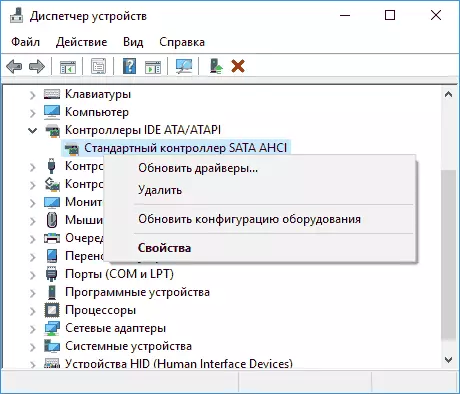
- Zatim odaberite „Pokreni pretraživanje vozač na ovom računalu” - „Odaberite upravljački program s popisa već instaliranim upravljačkim programima” i obratite pažnju da li je vozač prisutan na popisu kompatibilnih upravljačkih programa, a naziv je odličan, s jedne koji je naveden u koraku 2. Ako da, treba izabrati svoju, a zatim kliknite na „Next”.
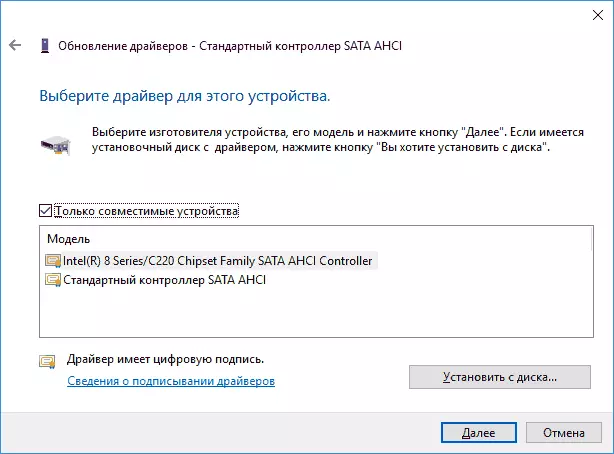
- Pričekajte da se instalacija upravljačkog programa.
Obično, problem je riješen kada je SATA AHCI SATA AHCI driver je zamijenjen sa Windows Update Center na standardni SATA AHCI kontroler (pod uvjetom da je razlog upravo je u tome).
Općenito, u ovom stavku, ona će se ispravno instalirati sve originalne sustava uređaji upravljačke programe, mrežne adaptere i drugima da web-mjesto proizvođača (a ne od vozača Pak ili se osloniti na one vozače koji sam po sebi sustav Windows instaliran).
Također, ako ste nedavno promijenili upravljačke programe uređaja ili instalirane programe koji stvaraju virtualne uređaje, obratite pažnju na njih - oni također mogu uzrokovati problem.
Odrediti koji upravljački program uzrokuje pogrešku
Možete pokušati saznati što vozač datoteka uzrokuje pogrešku koristeći slobodan BlueScreenView programa za analizu dump memorije, a zatim pronaći na internetu, što je varalica i na koje se odnosi vozač (tada ga zamjenjuje s izvornom ili ažurirani upravljački program ). Ponekad automatsko stvaranje memorije dump onemogućen u sustavu, u ovom slučaju, vidi kako omogućiti i spasiti ispis memorije u sustavu Windows 10 propusta.
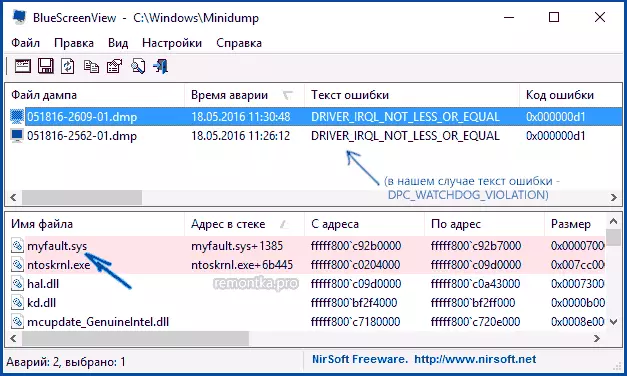
Da bi BlueScreenView program za čitanje memorijskih smetlišta, njihova štednja mora biti omogućen u sustavu (i programe za čišćenje računala, ako su oni prisutni, ne treba čistiti). Omogućite uštedu memorije odlagališta možete u pravo klik meni na gumb Start (naziva također i Win + X tipke) - sustav je dodatni parametri sustava. Na kartici Napredno, u „Download and Recovery”, kliknite gumb „Parametri”, a zatim provjerite stavke kao na slici ispod i čekati sljedeći pogreške izgled.
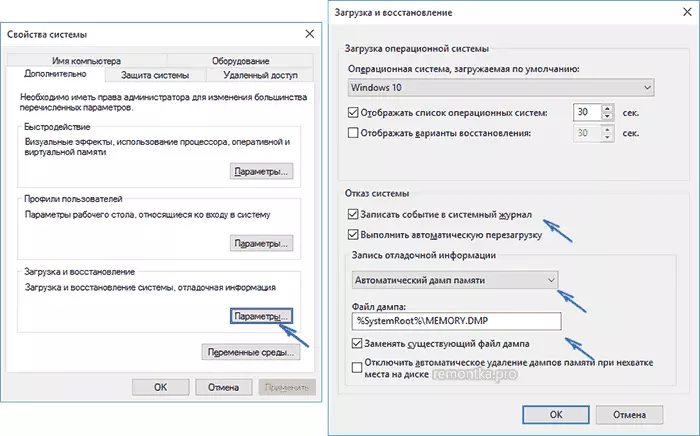
Napomena: Ako nakon rješavanja problema sa vozačima, greška je nestao, ali nakon nekog vremena počeo se ponovno očitovati, moguće je da je Windows 10 opet ponovo instalirane „svoj” program. Ovdje može biti primjenjiv uputu kako onemogućiti automatsko ažuriranje sustava Windows 10 vozača.
DPC_WatchDog_Violation Greška i brzo trčanje Windows 10
Drugi česti način ispraviti DPC_WATCHDOG_VIOLATION pogrešci je da isključite brzo pokretanje Windows 10 ili 8. U detalje kako onemogućiti ovu značajku u Brzo pokretanje sustava Windows 10 priručniku (isto u „osmice”).U isto vrijeme, u pravilu, nije kriv za brzi početak (unatoč činjenici da to pomaže), a netočan ili nedostaje chipset i upravljanja energijom vozača. I obično, osim isključivanja brzi početak, to je moguće ispraviti te upravljačkih programa (više o tome što je vozača u zasebnom članku, koji je napisan u drugom kontekstu, ali razlog je isti - ne isključuje se sustav Windows 10).
Dodatni načina za ispravljanje pogreške
Ako je ranije predložio načine za ispravljanje plavi DPC upozoravanje na kršenje ekran nije pomoglo, možete pokušati koristiti dodatne metode:
- Provjerite ispravnost datoteke sustava Windows.
- Provjerite tvrdi disk pomoću Chkdsk.
- Ako su povezani novi USB uređaji, pokušajte ih onemogućiti. Također možete pokušati prebaciti dostupne USB uređaje na druge USB priključke (po mogućnosti 2,0 su oni koji nisu plavi).
- Ako postoje točke oporavka na datum prije pojave pogreške, koristite ih. Pogledajte Windows 10 Recovery bodova.
- Nedavno instalirani antivirusi i programi za automatsko ažuriranje vozača mogu biti uzrokovani.
- Provjerite računalo za prisutnost nepoželjnog softvera (mnogo toga što čak i dobri antivirusi ne vide), na primjer, u AdwCleaner.
- U ekstremnim slučajevima možete resetirati Windows 10 s uštedom podataka.
To je sve. Nadam se da ste uspjeli riješiti problem i računalo će nastaviti raditi bez izgleda razmatrane pogreške.
